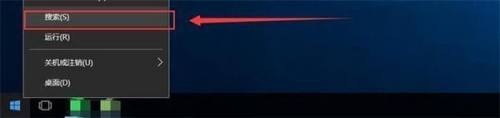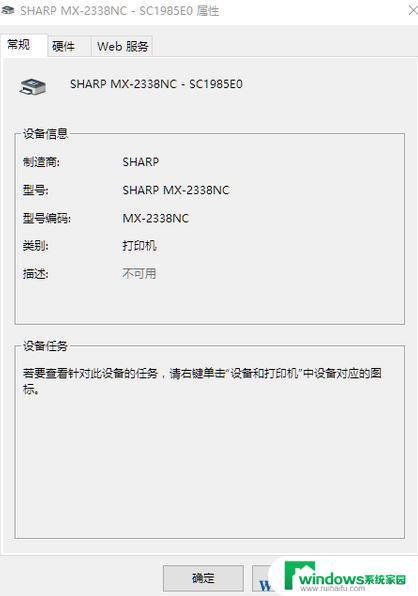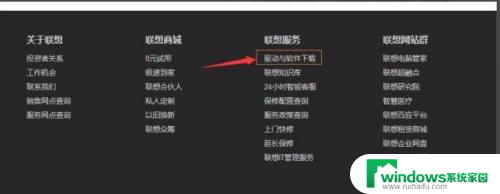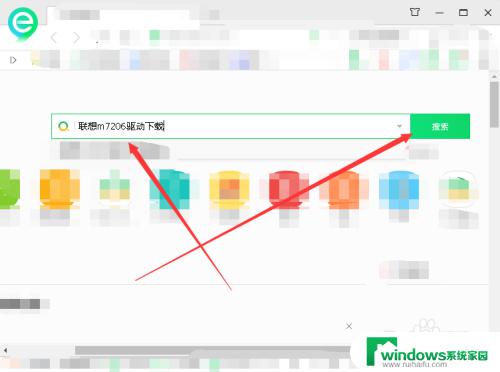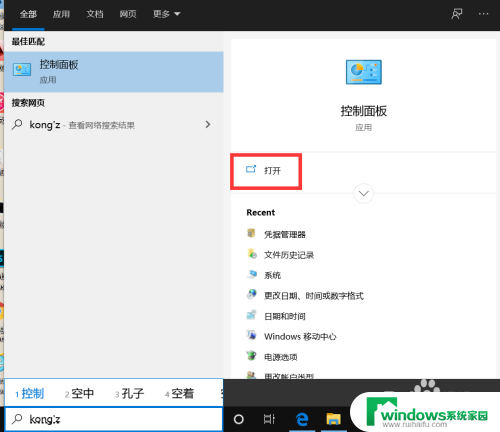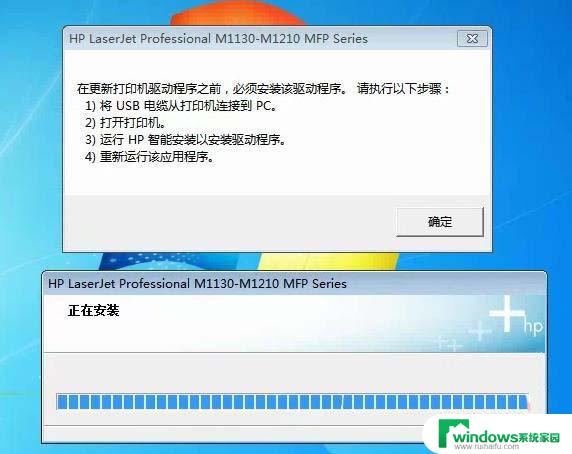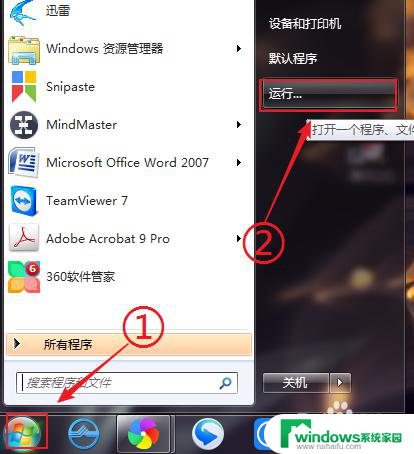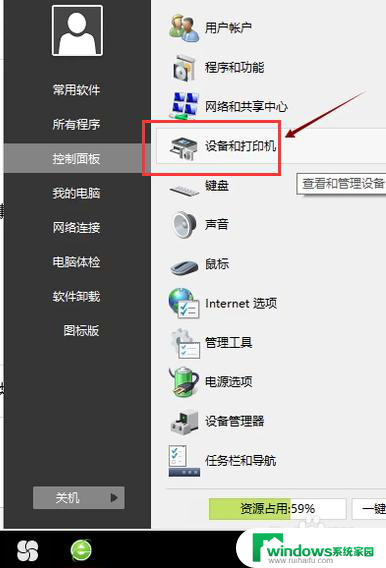hp打印机p1106驱动怎么安装 HP LaserJet Pro P1106 打印机驱动安装提示找不到驱动的解决方案
如果您在安装HP LaserJet Pro P1106打印机驱动时遇到了找不到驱动的问题,不要担心这是一个常见的情况,通常这是因为驱动程序没有正确安装或驱动文件损坏所致。为了解决这个问题,您可以尝试重新安装驱动程序或者从HP官方网站下载最新的驱动程序进行安装。您还可以尝试更新您的操作系统或者联系HP客服寻求帮助。希望以上方法可以帮助您解决问题。
操作方法:
1.双击打开驱动程序安装包。
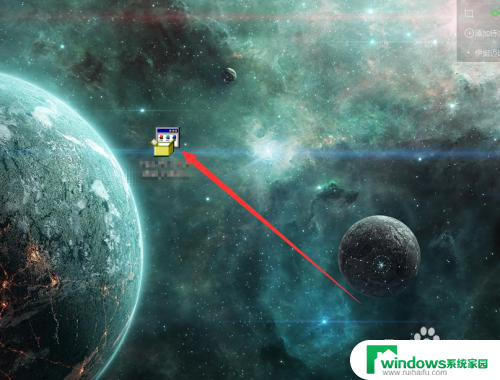
2.在下面选择您的产品,选择第一项点击USB安装或无线安装。以USB安装为例。
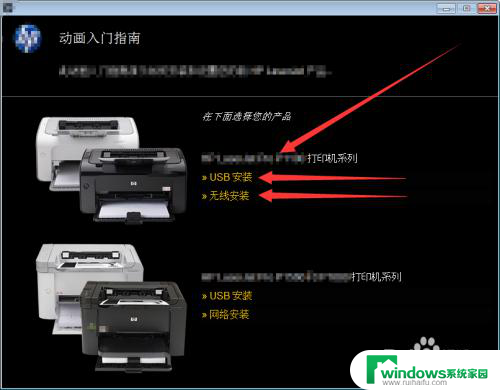
3.点击开始安装。
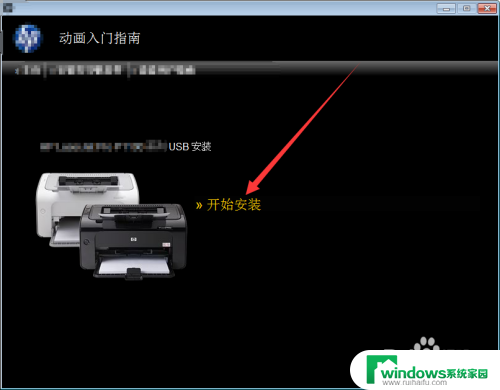
4.按照下图点击播放动画入门指南,观看使用和安装流程及注意事项等。
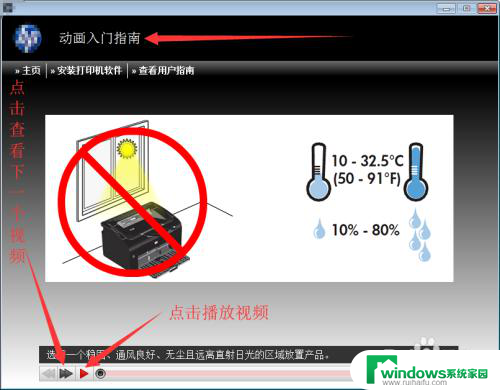
5.点击安装打印机驱动软件。

6.默认选择简易安装,简易安装就是同意默认软件的安装流程及设置,点击下一步。
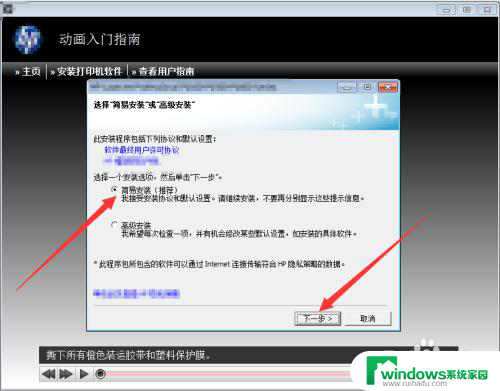
7.默认四项选择第二项,点击下一步。
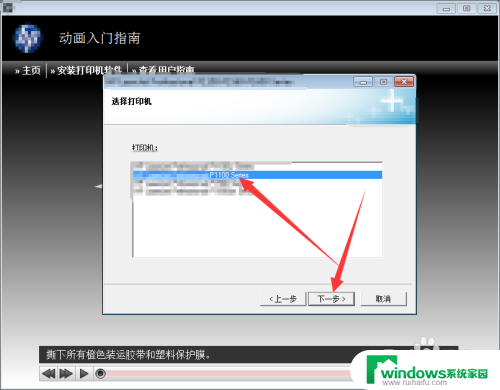
8.正在安装等待安装完成。
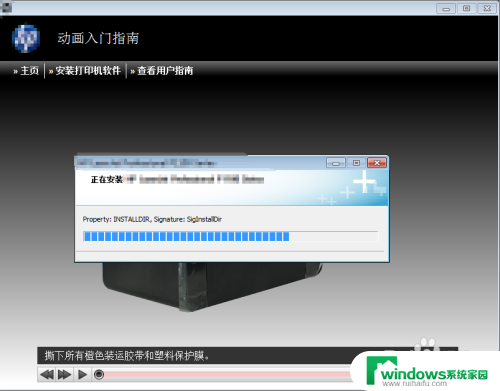
9.按照提示将这些工作完成后继续安装,如以完成或未提示忽略此步骤。
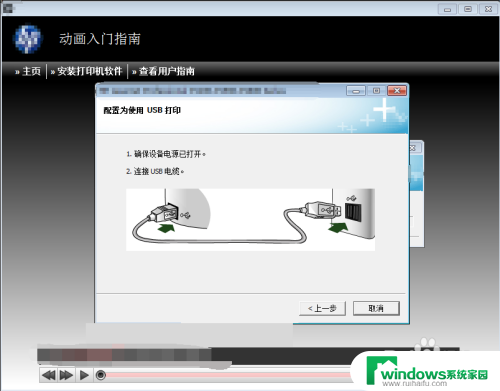
10.完成安装后点击下一步,最后点完成就可以了。
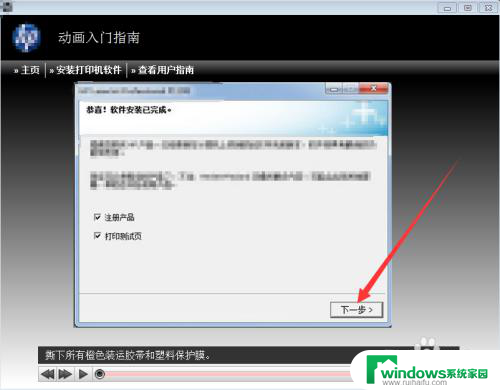
以上就是如何安装HP打印机P1106驱动的全部内容,如果还有不清楚的用户,可以参考以上步骤进行操作,希望对大家有所帮助。